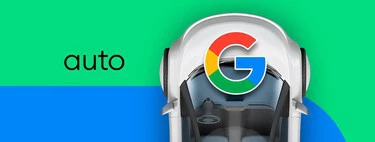Si tienes que usar el móvil mientras conduces la forma más segura de hacerlo es a través del modo de conducción del Asistente de Google, la interfaz para coche que integra la mayoría de los móviles Android y sucesor del ya [difunto Android Auto para teléfonos](Con el cierre de Android Auto para teléfonos.
Tal y como veremos a continuación, el modo de conducción del Asistente nos ofrece una interfaz minimalista y adaptada para la conducción, en el que gracias a sus iconos y botones grandes e integración con el Asistente de Google podemos usar las funciones y aplicaciones más esenciales.
Configura iniciar el modo de conducción

Para usar el modo de conducción de Google tenemos que asegurarnos que lo tenemos activado. Para ello la forma más sencilla es abrir Google Maps y en Ajustes > Ajustes de navegación entrar en la opción Ajustes del Asistente de Google.
Allí podemos configurar cuándo queremos que se inicie automáticamente el modo de conducción. Las opciones que nos ofrece son:
- Al desplazarte en Google Maps: Al iniciar la navegación con Google Maps se activa la interfaz del modo de conducción.
- Al conectarte al Bluetooth del coche:
- Iniciar modo de conducción: Al vincularse tu móvil el Bluetooth del coche se iniciará automáticamente el modo de conducción.
- Preguntar antes de iniciar: Al vincularse tu móvil con el Bluetooth del coche una notificación te invitará a iniciar el modo de conducción.
- No hacer nada.
También puedes iniciar el modo de conducción del Asistente de Google en cualquier pantalla diciendo «Hey Google, vamos a conducir», «Hey Google, quiero ir a [destino]» o desde el acceso directo que podrás añadir como veremos más adelante.

El modo de conducción nos muestra en la parte inferior nueva barra de navegación con acceso directo a la búsqueda por voz y a un cajón de aplicaciones donde veremos accesos directos para realizar llamadas, enviar mensajes y acceder las aplicaciones de medios compatibles que nos permitirán escuchar música y podcasts desde su interfaz adaptada a la conducción.

Añade un acceso directo

En la parte inferior del cajón de aplicaciones encontramos una sugerencia que nos permite añadir un acceso directo al modo de conducción a la pantalla de inicio de nuestro móvil, para que así con solo tocar su icono podamos acceder al modo de conducción sin tener que conectar el móvil al Bluetooth del coche o iniciar la navegación hacia un destino.

Cuando el modo de conducción del Asistente se inicia sin un destino nos muestra una pantalla de inicio con sugerencias a nuestros próximos destino, música para escuchar, o accesos para enviar mensajes o llamar a nuestros contactos.
Permite el acceso a las notificaciones

Para que podamos ver los mensajes durante la conducción tenemos que asegurarnos de que la opción Mostrar mensajes en modo de conducción está activada. Esta opción se encuentra en los ajustes del cajón de aplicaciones del modo de conducción. Para activar dicha opción tenemos que permitir el acceso a las notificaciones en la aplicación de Google.

Una vez activada dicha opción cuando nos llegue un nuevo mensaje, el modo de conducción nos mostrará su notificación bajo una nueva interfaz que por privacidad no mostrará el contenido del mensaje pero si que podremos decirle «Hey Google, leer mensaje» para que nos lea el mensaje y luego poder responderlo también usando los comandos de voz del Asistente.
Lo que puedes pedirle al Asistente de Google
Aunque el modo de conducción del Asistente ofrece botones para interactuar con su interfaz si estamos ya conduciendo nos tocará usar sus comandos de voz para interactuar con el móvil. Los comandos de voz que podemos usar mientras conducimos son:
- Hacer una llamada: di «Haz una llamada» o «Llama a [contacto]».
- Responder una llamada: el Asistente dirá «Llamada de [contacto], ¿quieres responder?».
- Enviar un mensaje: «Envía un mensaje a [contacto]» o «Envía un mensaje».
- Recibir tus mensajes: «Lee mis mensajes».
- Escuchar música: «Pon [artista]» o «Pon [género]».
- Iniciar la navegación: «Ir a [destino]».
En Xataka Android | Esto es lo que le falta a Android Auto para ser la plataforma de conducción definitiva
–
La noticia
Cómo usar el modo de conducción del Asistente de Google
fue publicada originalmente en
Xataka Android
por
Cosmos
.